 |
Việc chuyển đổi dữ liệu từ điện thoại iPhone sang Android đã trở nên dễ dàng hơn rất nhiều. Nếu bạn đang muốn tìm hiểu về cách chuyển dữ liệu iPhone sang Android mà không bị mất dữ liệu thì hãy xem ngay hướng dẫn chi tiết dưới đây.
Chuyển dữ liệu iPhone sang Android thông qua Google Drive
Google Drive cho phép bạn sao lưu những thông tin quan trọng từ iPhone lên ứng dụng đám mây. Sau đó, bạn dễ dàng tải xuống các dữ liệu hình ảnh, video,... trên thiết bị Android mới.
Bước 1: Mở ứng dụng Google Drive trên iPhone lên và nhấn vào dấu 3 gạch nằm ở góc trái màn hình.
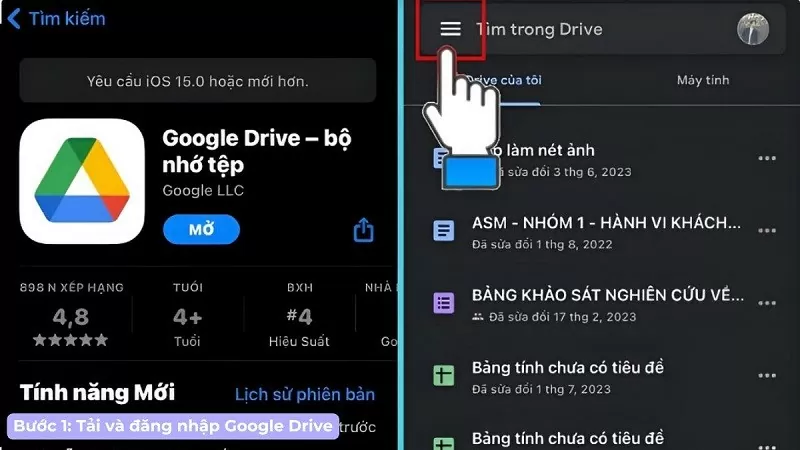 |
Bước 2: Tiếp đến, bạn chọn vào phần “Cài đặt” và vào “Sao lưu” để tùy chỉnh dữ liệu.
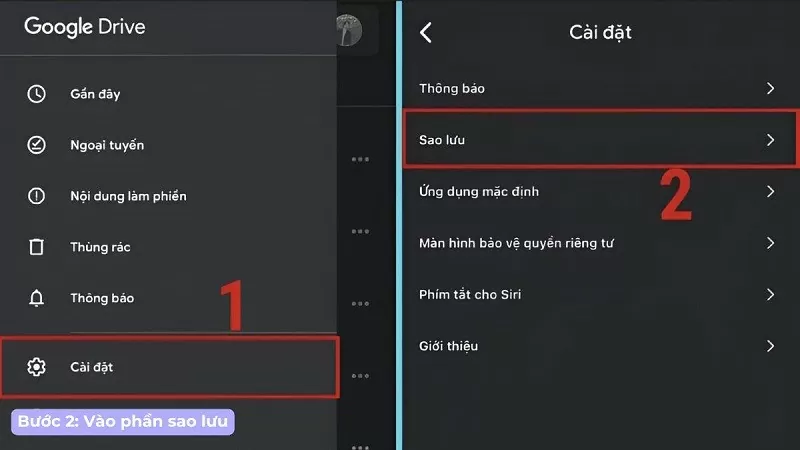 |
Bước 3: Lúc này, hãy chọn những dữ liệu muốn chuyển đổi. Chỉ có những thông tin được lưu trên điện thoại hoặc iCloud mới có thể sao lưu được.
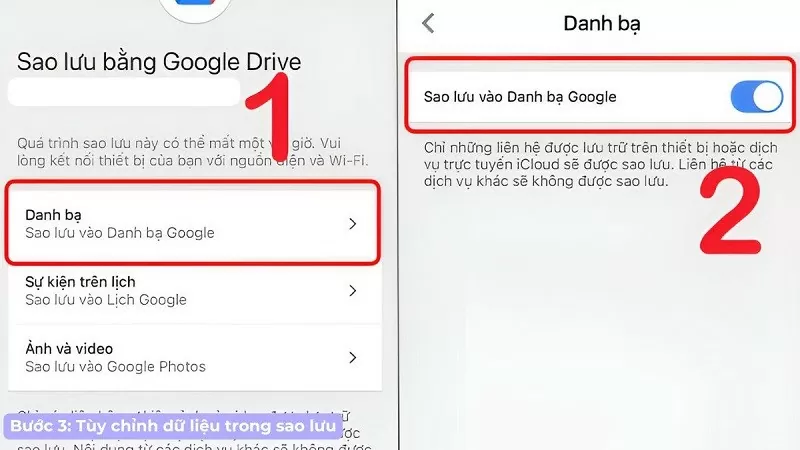 |
Bước 4: Cuối cùng, bạn nhấn vào nút “Bắt đầu sao lưu” và chọn “OK” để mở quyền truy cập. Trên điện thoại Android, bạn mở ứng dụng Google Drive và tải xuống dữ liệu từ Drive.
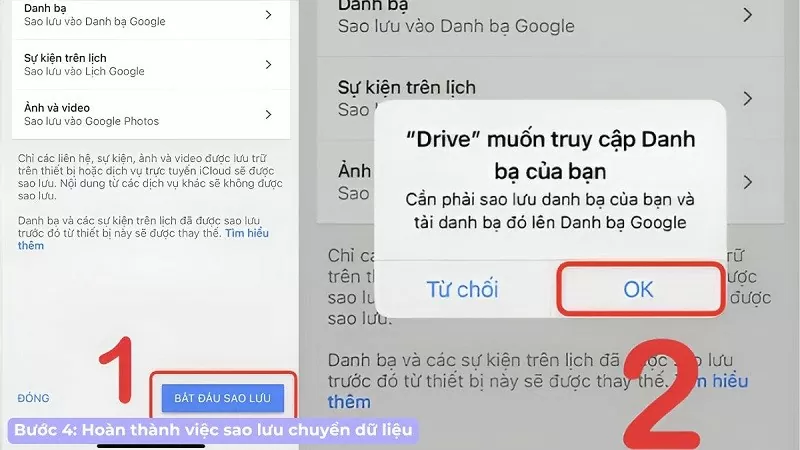 |
Chuyển dữ liệu từ iPhone sang Android thông qua cáp
Cách chuyển dữ liệu iPhone sang Android bằng cáp là một phương pháp phổ biến nhưng cũng rất hiệu quả. Để chuyển dữ liệu từ điện thoại iOS với Android, bạn hãy kết nối hai điện thoại với nhau bằng cáp USB type-C to lightning. Khi điện thoại iPhone hiển thị thông báo kết nối, bạn hãy chọn “Tin cậy”. Đồng thời, bạn chọn nút “Tiếp theo” ở thiết bị Android và đợi dữ liệu được tải lên và chọn những dữ liệu cần chuyển đổi.
 |
Sử dụng app để chuyển dữ liệu từ iPhone sang Android
Hiện nay có nhiều app hỗ trợ người dùng chuyển dữ liệu từ iPhone sang Android. Dưới đây là cách sử dụng của một số app phổ biến.
Chuyển dữ liệu nhờ app MobileTran
MobileTran là app chuyển dữ liệu từ iPhone sang Android được nhiều người ưa chuộng. MobileTran không chỉ dễ dàng thực hiện mà còn đảm bảo dữ liệu quan trọng được an toàn trong quá trình đồng bộ từ iOS sang Android.
Bước 1: Mở ứng dụng MobileTrans trên máy tính lên và nhấn chọn "Chuyển điện thoại" từ trang chủ.
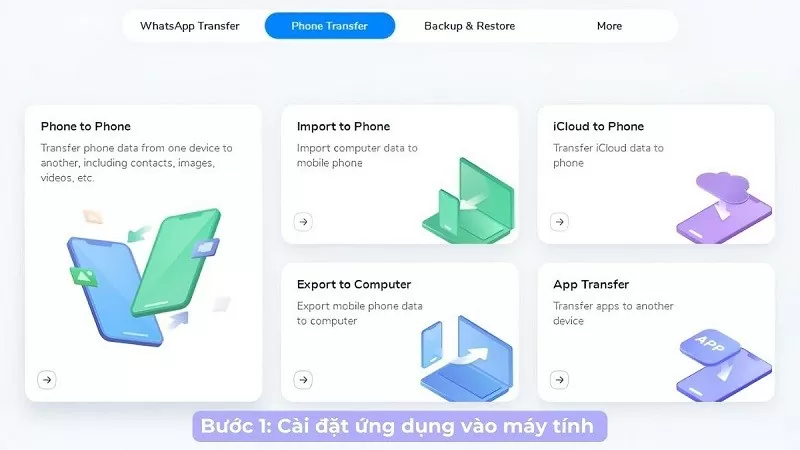 |
Bước 2: Tiếp đến, bạn hãy kết nối điện thoại iPhone và Android với máy tính. Nếu bạn muốn thay đổi vị trí thiết bị gửi và nhận dữ liệu chỉ cần nhấn vào nút "Lật".
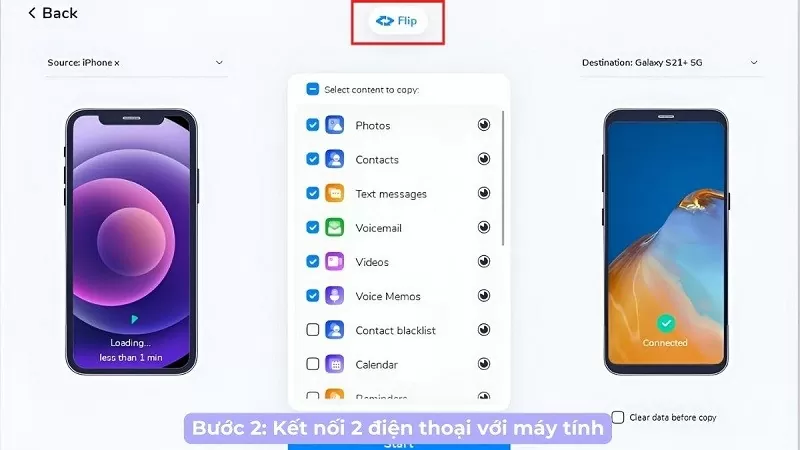 |
Bước 3: Chọn loại dữ liệu bạn muốn chuyển từ iPhone sang Android và nhấn vào nút "Bắt đầu". Không được ngắt kết nối, tháo điện thoại trong quá trình chuyển dữ liệu. Đánh dấu "Xóa dữ liệu trước khi sao chép" nếu bạn muốn xóa dữ liệu hiện có trên điện thoại nhận thông tin.
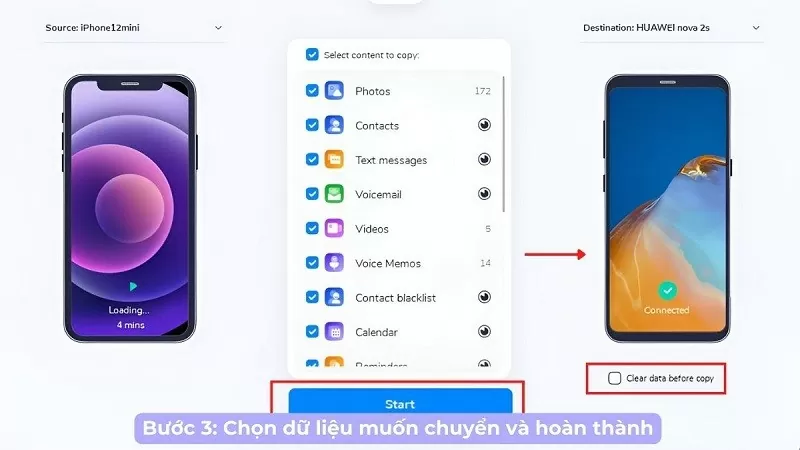 |
Sử dụng app Copy My Data
Dưới đây là chi tiết các bước đồng bộ dữ liệu từ iPhone sang Android bằng ứng dụng Copy My Data:
Bước 1: Đầu tiên, bạn tải ứng dụng Copy My Data trên cả iPhone và điện thoại Android.
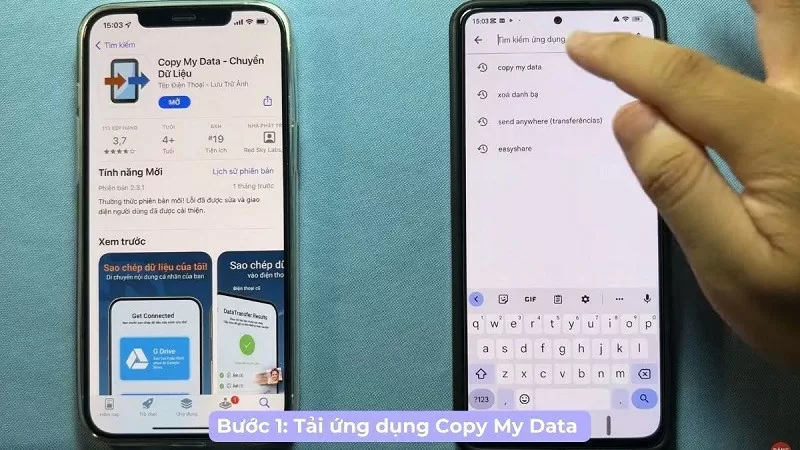 |
Bước 2: Trên thiết bị iPhone bạn cho phép ứng dụng thực hiện truy cập vào mọi hoạt động của điện thoại.
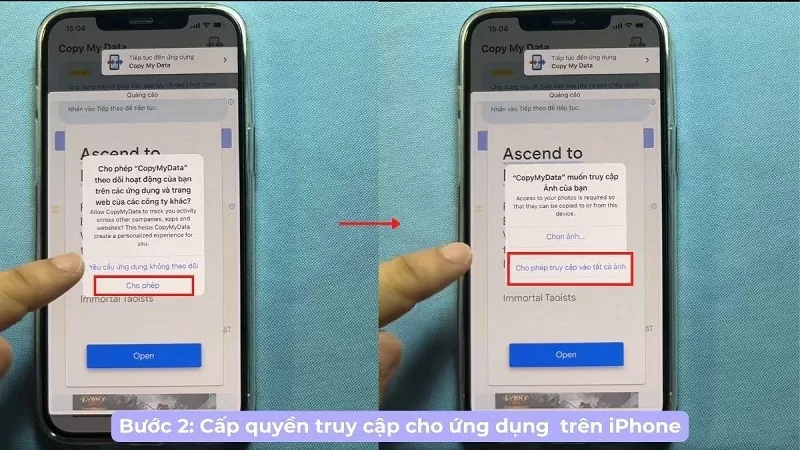 |
Bước 3: Với điện thoại Android bạn cho phép truy cập và bật tính năng ứng dụng được quyền tìm hiểu mọi dữ liệu của thiết bị.
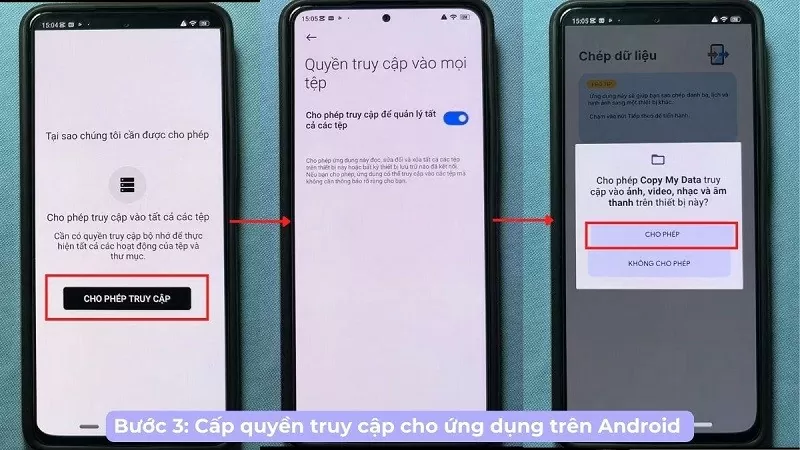 |
Bước 4: Sau đó, bạn nhấn vào nút tiếp theo và chọn biểu tượng wifi. Lúc này, bạn cần đảm bảo 2 điện thoại thực hiện chuyển dữ liệu điều được kết nối wifi giống nhau. Trên điện thoại iPhone bạn chọn mục “Gửi dữ liệu”.
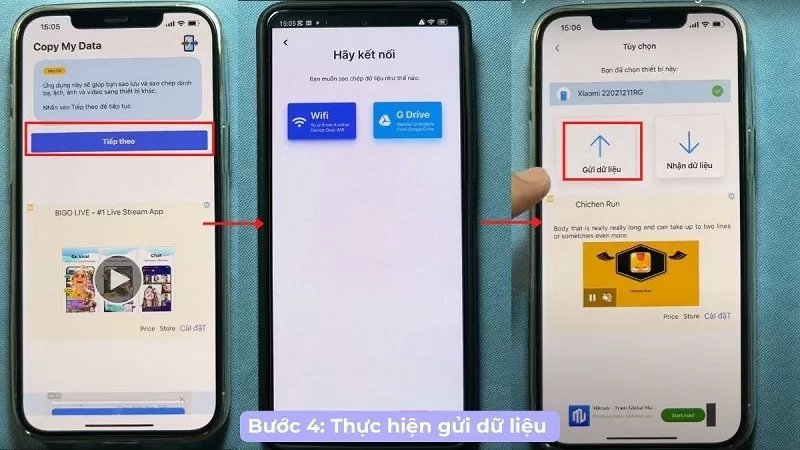 |
Bước 5: Một mã pin ở iPhone sẽ xuất hiện và bạn hãy nhập mã này trên điện thoại Android.
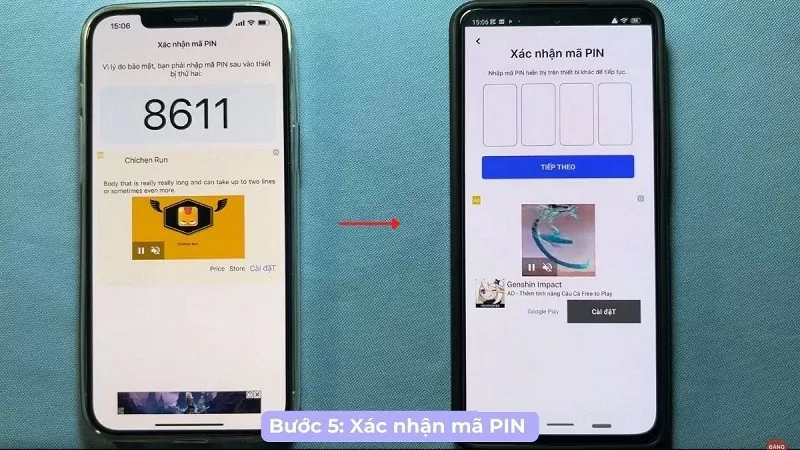 |
Bước 6: Cuối cùng, bạn chọn các dữ liệu muốn chuyển từ iPhone sang Android mới và hoàn tất quá trình.
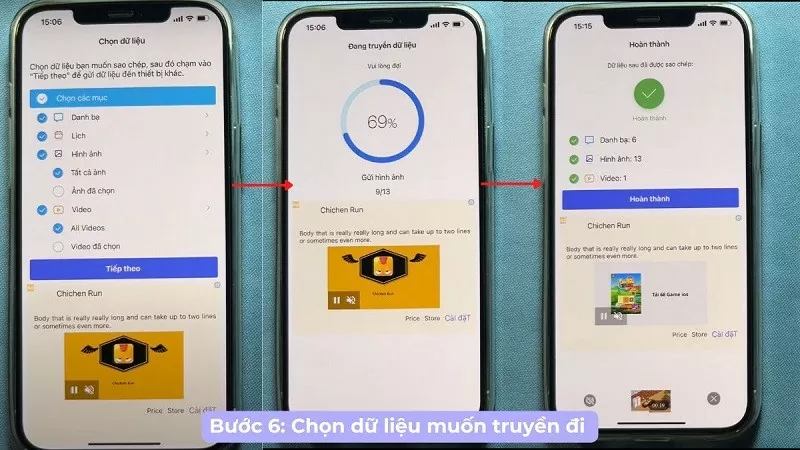 |
Hy vọng những chia sẻ trên về cách chuyển dữ liệu iPhone sang Android sẽ giúp bạn thuận tiện hơn trong việc dùng điện thoại.

| Gỡ bỏ ngay ứng dụng độc hại này khỏi smartphone của bạn McAfee - một trong những hãng bảo mật hàng đầu thế giới đã phát hiện một ứng dụng độc hại có chứa mã gián điệp ... |
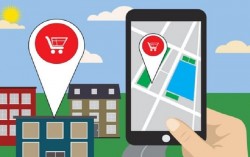
| Hướng dẫn xóa doanh nghiệp trên Google Maps nhanh chóng nhất Bài viết dưới đây sẽ hướng dẫn bạn chi tiết cách loại bỏ thông tin doanh nghiệp khỏi Google Maps trong những trường hợp cần ... |

| Tổ hợp tên lửa đất đối hải Trường Sơn và đạn diệt hạm Sông Hồng do Việt Nam sản xuất có gì đặc biệt? Tổ hợp tên lửa đất đối hải Trường Sơn (VCS-01) và đạn tên lửa hành trình diệt hạm Sông Hồng là do Việt Nam nghiên ... |

| Mách bạn cách rời nhóm Viber im lặng đơn giản nhất Rời nhóm Viber trong im lặng là việc cần thiết khi bạn muốn thoát khỏi những cuộc trò chuyện không còn phù hợp nhưng không ... |
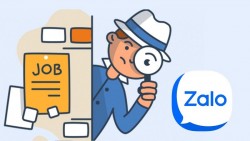
| Tìm việc trên Zalo nhanh chóng mà bạn không nên bỏ qua Zalo là ứng dụng nhắn tin được tích hợp nhiều tính năng hữu ích giúp người dùng trải nghiệm thuận tiện hơn, trong đó phải ... |

































